Када радите са сликама у Пхотосхопу, важно је да буду што оштрије. Нажалост, понекад можете завршити са мутним сликама, због бројних фактора. У овом чланку ћемо вам показати како да поправите замућене слике у Пхотосхопу. Постоји неколико различитих начина да поправите замућене слике у Пхотосхопу. Један од начина је да користите алат за оштрење. Да бисте то урадили, једноставно изаберите алатку за изоштравање на траци са алаткама, а затим кликните и превуците преко области слике које желите да изоштрите. Други начин да поправите замућене слике је да користите филтер Унсхарп Маск. Да бисте то урадили, идите на Филтер > Схарпен > Унсхарп Маск. У оквиру за дијалог који се појављује можете подесити количину, радијус и праг да бисте добили жељени ефекат. Ако изгледа да ниједна од ових метода не функционише, можете покушати да користите филтер Смарт Схарпен. Да бисте то урадили, идите на Филтер > Схарпен > Смарт Схарпен. У оквиру за дијалог који се појави, можете поново да подесите количину, радијус и праг да бисте добили жељени ефекат. Надамо се да ће вам једна од ових метода помоћи да поправите замућене слике у Пхотосхопу. Ако не, постоји низ других ствари које можете испробати, као што је коришћење филтера високих пролаза или претварање слике у паметни објекат.
У овом посту ћемо вам показати како поправи замућене слике у Пхотосхопу . Мутне слике могу бити резултат комбинације фактора. Они могу бити резултат неправилне употребе или калибрације камере или скенера. Замућене слике могу бити резултат кретања субјекта или фотографа током фотографисања. Замућење може бити узроковано тиме што је слика већа него што дозвољава стварни број пиксела. Пхотосхоп је један од водећих графичких програма на тржишту. Пхотосхоп се најбоље користи за битмапе, као и за манипулацију фотографијама, закрпе и ретуширање.
Виндовс 10 ИСО из Мицрософта

Како поправити мутне слике у Пхотосхопу
Пхотосхоп може да поправи мутне слике које нису превише нестале. Доста експериментишући са различитим алатима и филтерима у Пхотосхопу, можете поправити замућену фотографију. Не постоји јединствен начин да поправите све замућене фотографије. Најбоље решење је да експериментишете са различитим методама и посматрате промене док не постигнете савршен резултат. Овај процес може бити лак, веома тежак или немогућ, у зависности од тога колико је слика мутна, величине датотеке и коначне величине штампе. Постоје различити начини да поправите замућење, у зависности од узрока замућења и колико је озбиљно.
Како учинити замућену слику јасном помоћу Пхотосхопа
Отворите Пхотосхоп, а затим идите на Филе Онда отворен затим пронађите мутну слику; када га пронађете, изаберите га и кликните отворен .
Слика ће се аутоматски звати позадина у панелу слојева са десне стране. Позадина/слика ће бити закључана. Брава ће спречити било какво мењање оригиналне слике. Држите позадински слој (замућена слика) и превуците га надоле до Нови слојеви икона на дну. Слика ће бити дуплирана. Такође можете да дуплирате слику тако што ћете је кликнути десним тастером миша и изабрати дупли слој, или кликните Цтрл + Ј дупликат слике. Промене ће бити направљене на слоју за копирање, а не на оригиналном слоју. Ово ће заштитити оригинални слој од било каквог оштећења.
Идите на траку менија на врху прозора и кликните Врста затим идите на стварних пиксела или кликните Цтрл + 1 . Приметићете да ће слика постати 100%.
Проверите да ли на слици има шума као што су насумични бели пиксели или ЈПЕГ артефакти. Уклоните што је могуће више погрешних пиксела пре изоштравања слике, јер изоштравање може повећати шум слике.
мац курсор за Виндовс
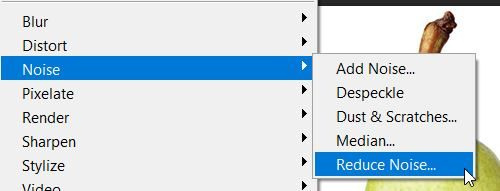
У горњем менију изаберите „Филтер“.
![Изузеци Виндовс Дефендер-а не раде [поправљено]](https://prankmike.com/img/defender/86/windows-defender-exclusions-not-working-fixed-1.jpg)













